Verwalten Ihrer Datenquelle: Import und geplante Aktualisierung
Hinweis
Die Dokumentation zum lokalen Datengateway wurde aufgeteilt in Inhalte, die speziell für Power BI gelten, und in allgemeine Inhalte, die für alle Dienste gelten, die für das Gateway unterstützt werden. Sie befinden sich zurzeit im Power BI-Inhalt. Um Feedback zu diesem Artikel oder zur Gatewaydokumentation allgemein zu geben, scrollen Sie zum Ende des Artikels.
Nachdem Sie das lokale Datengateway installiert haben, müssen Sie Datenquellen hinzufügen, die mit dem Gateway verwendet werden können. In diesem Artikel wird untersucht, wie mit Gateways und Datenquellen gearbeitet wird, die für die geplante Aktualisierung im Gegensatz zu DirectQuery oder Live-Verbindungen verwendet werden.
Hinzufügen einer Datenquelle
Wählen Sie einen Datenquellentyp aus. Alle aufgeführten Datenquellentypen können für die geplante Aktualisierung mit dem lokalen Datengateway verwendet werden. Analysis Services, SQL Server und SAP HANA können für die geplante Aktualisierung, DirectQuery- oder Liveverbindungen verwendet werden. Weitere Informationen zum Hinzufügen einer Datenquelle finden Sie unter Hinzufügen einer Datenquelle.
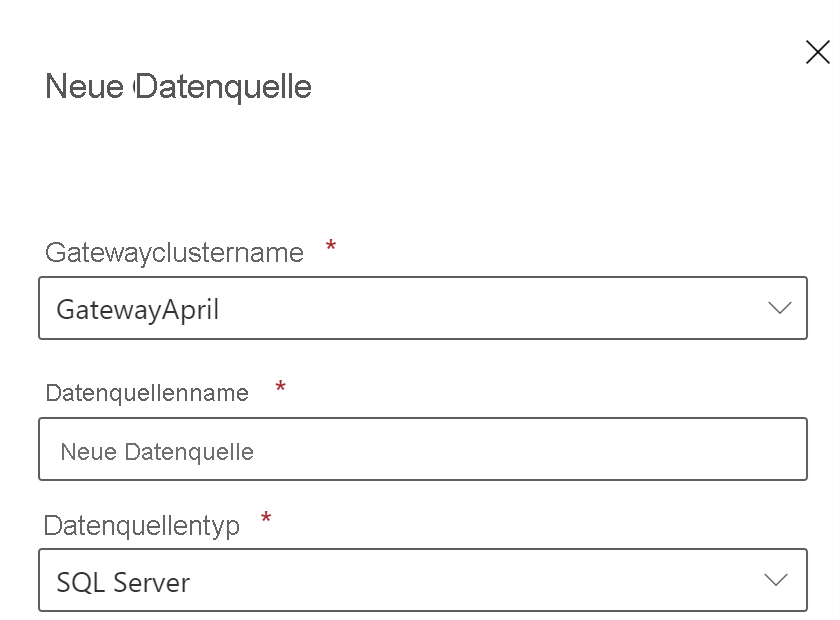
Vervollständigen dann die Angaben zur Datenquelle, zu denen die Quell- und Anmeldeinformationen gehören, die für den Zugriff auf die Datenquelle verwendet werden.
Hinweis
Alle Abfragen der Datenquelle erfolgen mithilfe dieser Anmeldeinformationen. Weitere Informationen zum Speichern von Anmeldeinformationen finden Sie unter Speichern verschlüsselter Anmeldeinformationen in der Cloud.
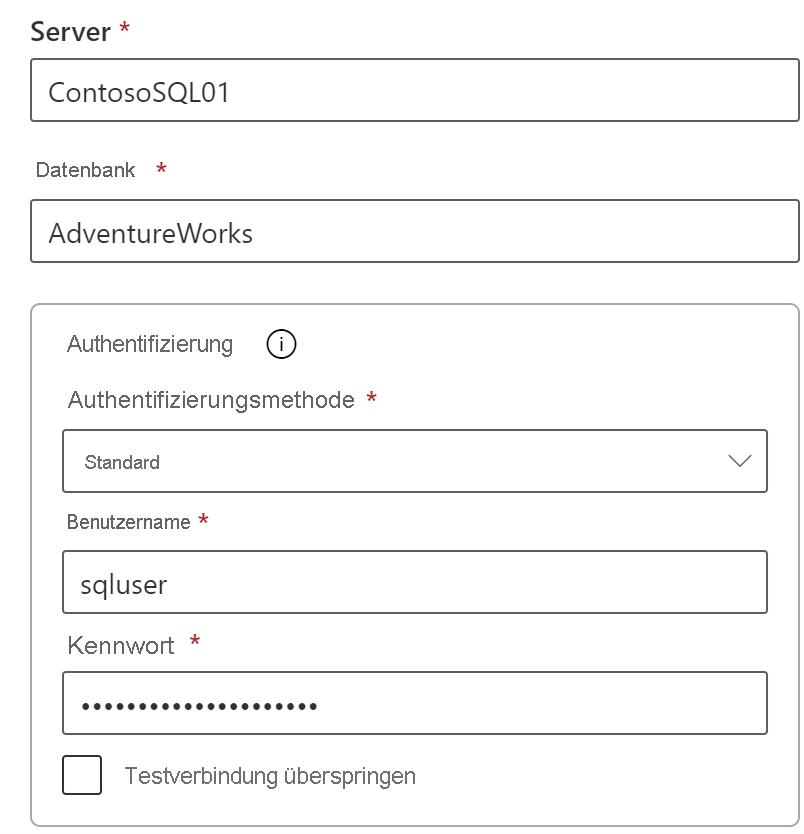
Eine Liste der Datenquellentypen, die mit geplanten Aktualisierungen verwendet werden können, finden Sie unter Liste der verfügbaren Datenquellentypen.
Nachdem Sie alles ausgefüllt haben, klicken Sie auf Erstellen. Wenn die Aktion erfolgreich ist, wird Neue Datenquelle erstellt angezeigt. Sie können diese Datenquelle jetzt für die geplante Aktualisierung mit Ihren lokalen Daten verwenden.
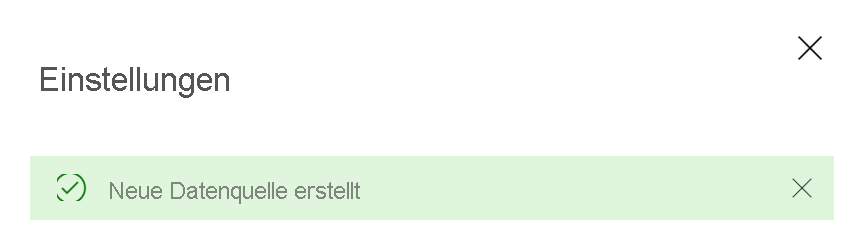
Erweiterte Einstellungen
Optional können Sie die Datenschutzebene für die Datenquelle konfigurieren. Diese Einstellung steuert, wie Daten kombiniert werden können. Sie wird nur für die geplante Aktualisierung verwendet. Weitere Informationen zu Datenschutzebenen für Ihre Datenquelle finden Sie unter Privacy levels (Power Query) (Datenschutzebenen (Power Query)).
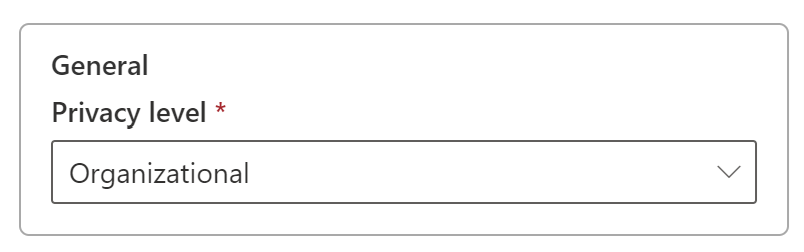
Verwenden der Datenquelle für geplante Aktualisierungen
Nachdem Sie die Datenquelle erstellt haben, kann diese mit DirectQuery-Verbindungen oder durch eine geplante Aktualisierung verwendet werden.
Hinweis
Server- und Datenbanknamen müssen in Power BI Desktop und der Datenquelle innerhalb des lokalen Datengateways übereinstimmen.
Der Link zwischen Ihrem Dataset und der Datenquelle innerhalb des Gateways basiert auf dem Namen Ihres Servers und Ihrer Datenbank. Diese Namen müssen übereinstimmen. Wenn Sie z.B. eine IP-Adresse für den Servernamen in Power BI Desktop angeben, müssen Sie die IP-Adresse für die Datenquelle innerhalb der Gatewaykonfiguration verwenden. Wenn Sie SERVER\INSTANCE in Power BI Desktop verwenden, müssen Sie dies ebenfalls in der für das Gateway konfigurierten Datenquelle verwenden.
Wenn Sie auf der Registerkarte Benutzer der im Gateway konfigurierten Datenquelle aufgeführt sind und die Namen des Servers und der Datenbank übereinstimmen, wird das Gateway als Option für geplante Aktualisierungen angezeigt.
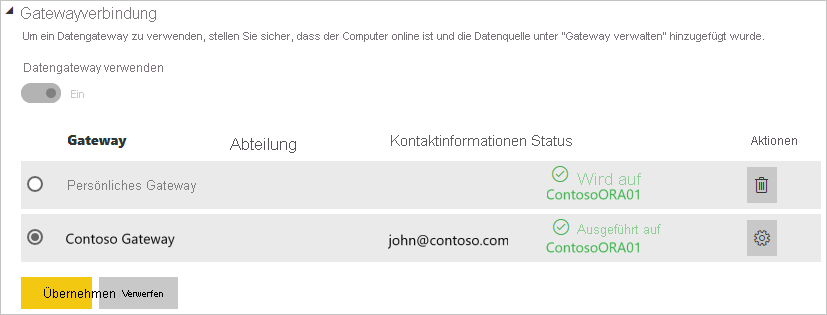
Wichtig
Beim erneuten Veröffentlichen muss der Datasetbesitzer das Dataset erneut einem Gateway und der entsprechenden Datenquelle zuordnen. Die vorherige Zuordnung wird bei der erneuten Veröffentlichung nicht beibehalten.
Warnung
Wenn Ihr Dataset mehrere Datenquellen enthält, muss jede dieser Datenquellen dem Gateway hinzugefügt werden. Wenn dem Gateway eine oder mehrere Datenquellen nicht hinzugefügt werden, wird das Gateway nicht als für die geplante Aktualisierung verfügbar angezeigt.
Zugehöriger Inhalt
Weitere Fragen? Wenden Sie sich an die Power BI-Community.